1.- Para comenzar crearemos un archivo nuevo del tamaño deseado, en mi caso usare uno de 875px x 1175px, después tomamos la herramienta bote de pintura y con color negro rellenaremos el diseño:

2.- Ahora crearemos una nueva capa y como siguiente agarremos nuestra herramienta degrado, después usaremos el degrado Color Frontal/Transparente y cambiaremos el color blanco por uno un poco oscuro, en mi caso use el color #1e1b32 para combinar con el fondo, hasta lograr algo como esto:

3.- Lo siguiente que haremos será agregar nuestro personaje a usar, en mi caso uso un stock, podrás encontrarlo en el pack por si deseas usarlo:

4.- Ahora le agregaremos un efecto de líneas curvas con la herramienta pluma, para eso haremos lo siguiente:
4.1.- Tomaremos nuestra herramienta pluma (p) y después de eso pondremos la configuración de trazados, después crearemos un trazo en forma de curva, ahora escogeremos un color blanco para contornear el trazo, luego escogerás la herramienta pincel y escogerás un brush pequeño de entre 2px o 3px, después de eso crearemos una nueva capa y volvemos con la herramienta pluma , después apretamos click derecho en el trazo y luego en contornear, cuando te salga la ventana con que herramienta contornear escogerás la herramienta pincel y también seleccionaras la opción Simular Presión, das en ok y debes tener algo como esto:
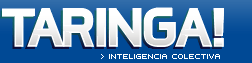

0 comentarios:
Publicar un comentario